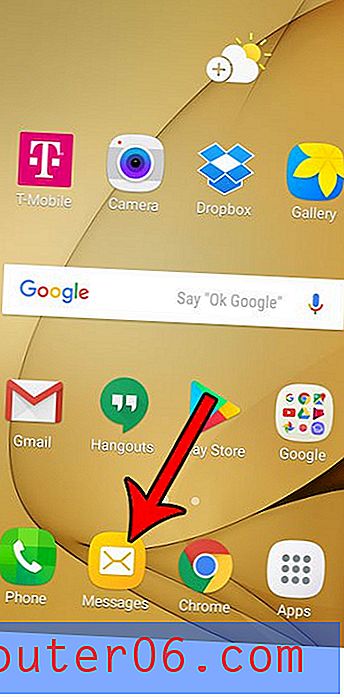Kuidas teksti ümbritseda Word 2010-s pildi ümber
Viimati värskendatud: 10. märtsil 2017
Teksti mähkimine Word 2010-s on funktsioon, mis ei pruugi esialgu tunduda midagi väga olulist, kuid selle mõju teie dokumendi üldisele väljanägemisele võib olla üllatav. Piltidest võib olla abi paljudes dokumenditüüpides, mille loote Word 2010-s. Kuid pildid sisestatakse dokumendis lihtsalt teie valitud asukohta ja neid ei pruugita vormindada kõige visuaalsemalt.
Üks võimalus selle probleemi lahendamiseks ja dokumendi visuaalsemaks muutmiseks on teksti mähistamine pildi ümber. Tekstipakendamise stiile saab valida mitme erineva stiili vahel, nii et jätkake allpool juhiseid, kuidas kasutada Word 2010 teksti mähkimisvõimalusi.
Kuidas kasutada teksti mähkimist Word 2010-s
Selle õppematerjali puhul eeldatakse, et teil on juba dokument, mille sees on pilt, ja soovite, et saaksite ruumi kokkuhoidmiseks mähkida oma teksti ümber selle pildi ja muuta see dokument visuaalselt atraktiivsemaks. Kui te pole pilti veel lisanud, võite klõpsata akna ülaosas nupul Sisesta, klõpsake nuppu Pilt ja seejärel valida oma pilt. Pange tähele, et teksti mähkimise rakendamine Word 2010-s võib muuta dokumendi mõne muu elemendi paigutust ja mõjutada dokumendi kogupikkust. Kui olete need toimingud lõpule viinud, on hea mõte ülejäänud dokument uuesti läbi lugeda, et veenduda, et midagi pole nihutatud ega negatiivselt mõjutatud.
1. samm: avage dokument Word 2010-s.
2. samm: otsige pilt dokumendist üles ja klõpsake siis selle valimiseks üks kord.

3. samm: klõpsake akna ülaservas Pilditööriistad vahekaardil Vorming .
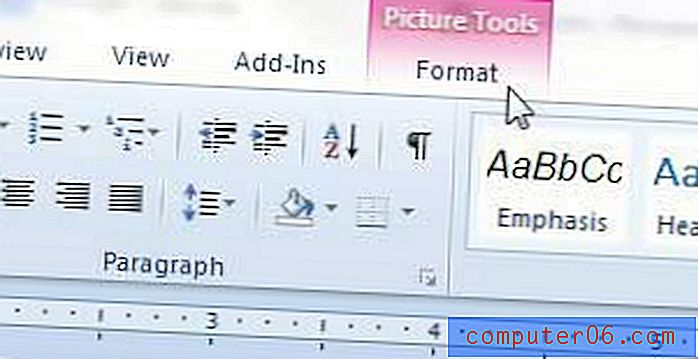
4. samm: klõpsake akna jaotises Arrange nuppu Wrap Text, seejärel klõpsake soovitud teksti mähkimisstiilil. Minu eelistatud meetod on ruutvariant, kuid kui kursoriga valite, näete dokumendis eelvaadet, kuidas mähitud tekst välja näeb.
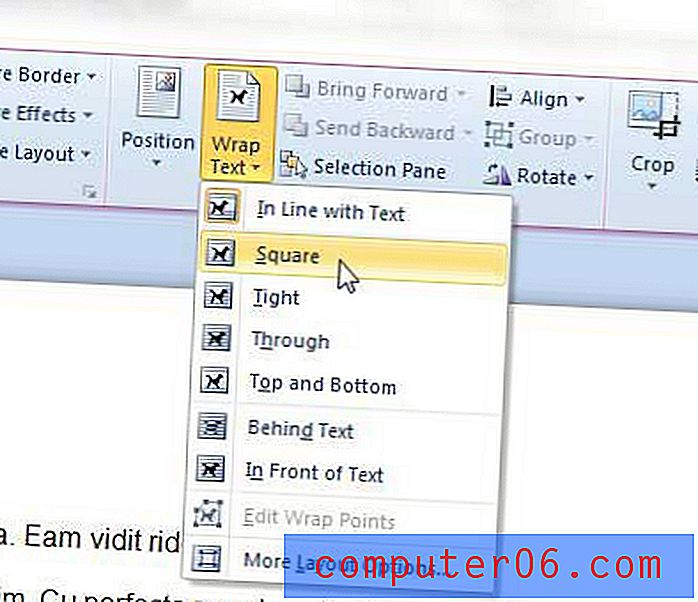
Kui olete leidnud teksti mähkimise valiku, mis selle pildi jaoks kõige paremini sobib, võite jätkata teksti mähkimise rakendamist ülejäänud dokumendi piltidele.
Kui teie pilt võtab kogu dokumendi laiuse, siis pole teksti jaoks ruumi ruumi ümber mähkida. Võite pildi klõpsata, seejärel lohistada ühte nurka ankrutest, et pilt väiksemaks muuta ja teksti jaoks ruumi ruumi ümbritseda.
Kokkuvõte - kuidas kasutada teksti mähkimist Word 2010-s
- Valige pilt.
- Klõpsake pilditööriistade vahekaardil Vorming .
- Klõpsake nuppu Wrap text .
- Valige teksti mähkimisstiil, mida soovite selle pildi jaoks kasutada.
Kas soovite oma pildile mõnda sõna lisada? Siit saate teada, kuidas Word 2010-le pilti teksti lisada, nii et te ei peaks piltide redigeerimise programmi kasutama.